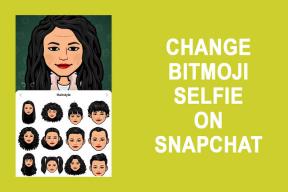नया एंटीवायरस स्थापित करने से पहले विंडोज 8 डिफेंडर को अक्षम करें
अनेक वस्तुओं का संग्रह / / December 02, 2021
विंडोज 8 बिल्ट-इन के साथ आता है एंटीवायरस विंडोज डिफेंडर कहा जाता है। विंडोज डिफेंडर और कुछ नहीं बल्कि माइक्रोसॉफ्ट का मुफ्त एंटीवायरस है जिसे माइक्रोसॉफ्ट सिक्योरिटी एसेंशियल कहा जाता है जिसे विंडोज 7 के डिफेंडर के साथ जोड़ा गया है।
माइक्रोसॉफ्ट का दावा है कि विंडोज डिफेंडर एक घरेलू कंप्यूटर के लिए पर्याप्त है जहां केवल बुनियादी संरक्षण आवश्यक है, लेकिन मुझे व्यक्तिगत रूप से यह पसंद नहीं है। हालांकि उत्पाद का पता लगाने की दर काफी अच्छी है, हटाने की दर दयनीय है (हाँ, वहाँ मैंने कहा था!)। उपकरण को साफ करने में ठीक 2 मिनट 33 सेकंड का समय लगा EICAR परीक्षण वायरस फ़ाइल और इसके लिए आवश्यक संसाधनों की मात्रा बहुत अधिक थी।

ध्यान दें: मैं आपको विंडोज डिफेंडर का उपयोग बंद करने के लिए प्रोत्साहित नहीं कर रहा हूं। यह पूरी तरह से आपकी कॉल है।
अब बात यह है कि आप कंप्यूटर पर दो एंटीवायरस सॉफ़्टवेयर स्थापित नहीं कर सकते हैं क्योंकि वे कभी भी एक साथ काम नहीं करते हैं (लगभग सभी एक दूसरे के साथ संघर्ष करते हैं) और इस प्रकार यदि आप अपने विंडोज 8 सिस्टम पर एक तृतीय पक्ष सुरक्षा समाधान स्थापित करने की योजना बना रहे हैं, आपको पहले ओएस पर मौजूद विंडोज डिफेंडर को अनइंस्टॉल / अक्षम करना होगा।
डिफेंडर को अनइंस्टॉल करना बहुत कठिन है क्योंकि इसे कोर में कोडित किया गया है लेकिन हम चीजों को चालू रखने के लिए इसे अक्षम कर सकते हैं।
सेवाओं का उपयोग करके विंडोज 8 डिफेंडर को अक्षम करना
विंडोज सेवाओं का उपयोग करके डिफेंडर को अक्षम करना बहुत सरल है।
चरण 1: स्टार्ट मेन्यू लॉन्च करें और खोजें सेवाएं नीचे सेटिंग टैब और क्लिक करें स्थानीय सेवाएं देखें विंडोज सेवाएं शुरू करने के लिए।

चरण 2: सेवा का नाम खोजें विंडोज डिफेंडर सेवा और इसे राइट-क्लिक करके रोकें।

चरण 3: अब प्रॉपर्टी विंडो खोलने के लिए उसी सर्विस पर डबल-क्लिक करें और चुनें अक्षम करना स्टार्टअप प्रकार ड्रॉपडाउन सूची में और सेटिंग्स को सहेजें।

आपका विंडोज 8 डिफेंडर अब स्थायी रूप से अक्षम हो जाएगा, और अब आप आगे बढ़ सकते हैं और एक अलग एंटीवायरस स्थापित कर सकते हैं।

विंडोज डिफेंडर का उपयोग करना अक्षम करना
आप में से जो लोग चीजों को सरल रखना पसंद करते हैं, आप विंडोज डिफेंडर को इसकी इनबिल्ट सेटिंग्स से अक्षम कर सकते हैं।
चरण 1: विंडोज डिफेंडर लॉन्च करें। स्टार्ट मेन्यू लॉन्च करना और डिफेंडर की खोज करना सबसे अच्छा तरीका है।

चरण 2: डिफेंडर में सेटिंग टैब पर नेविगेट करें और पर क्लिक करें प्रशासक अनुभाग. यहां विकल्प को अनचेक करें विंडोज डिफेंडर चालू करें और सेटिंग्स को सेव करें।

आपका डिफेंडर तुरंत अक्षम कर दिया जाएगा। यदि आप भविष्य में विंडोज डिफेंडर सुरक्षा को सक्षम करना चाहते हैं तो आप विंडोज एक्शन सेंटर से ऐसा कर सकते हैं।
यदि आप एक ऐसे एंटीवायरस की तलाश में हैं जो आपके विंडोज 8 कंप्यूटर पर बहुत अच्छा काम करे, तो मेरे पास एक अच्छा सुझाव है। एक अग्रणी एंटीवायरस समाधान प्रदाता, Kaspersky ने पहले ही अपना उपभोक्ता पूर्वावलोकन लॉन्च कर दिया है कैसपर्सकी एंटीवायरस 2013 विंडोज 8 के साथ संगत। आप इसे मुफ्त में इंस्टॉल और आजमा सकते हैं।